U bent hier:
Startpagina instellen in Edge
Artikel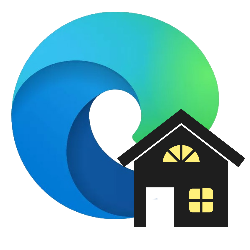
Bepaal welke pagina direct opent als u internetprogramma Edge start.
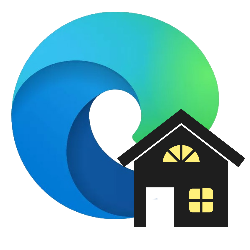

Startpagina aanpassen?
Edge heeft een standaard startpagina. Maar gebruikt u een bepaalde site dagelijks? Het is dan handig dat deze opent wanneer u de browser Edge start. Stel daarom zelf een startpagina in.
Een andere startpagina instellen
Stel op de volgende manier een andere startpagina in:
- Start Edge.
- Klik rechtsboven 'Instellingen en meer'. Dat is de knop met drie stipjes.
- Klik op Instellingen.
- Klik links op Startpagina, startpagina en nieuwe tabbladpagina.
- Klik rechts onder 'Bij opstarten' op Aangepaste sites openen.
- Klik op Site toevoegen.
- Typ het webadres van de site die u als startpagina wilt instellen. Bijvoorbeeld: 'www.seniorweb.nl'.
- Klik op Toevoegen.
- Sluit het instellingenvenster.
De startpagina is ingesteld. Edge opent voortaan met de ingestelde website.
Wat vind je van dit artikel?
Geef sterren om te laten zien wat je van het artikel vindt. 1 ster is slecht, 5 sterren is heel goed.
Meer over dit onderwerp
Andere browser dan Edge in Windows
Edge is de browser van Windows. Hoewel Microsoft het internetprogramma nogal aanprijst, bent u niet verplicht het te gebruiken.
Favoriete websites in Edge
Sla geliefde websites op als Favoriet en open ze in Edge snel via het menu.
Bekijk meer artikelen met de categorie:
Meld je aan voor de nieuwsbrief van SeniorWeb
Elke week duidelijke uitleg en leuke tips over de digitale wereld. Gratis en zomaar in de mailbox.